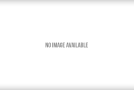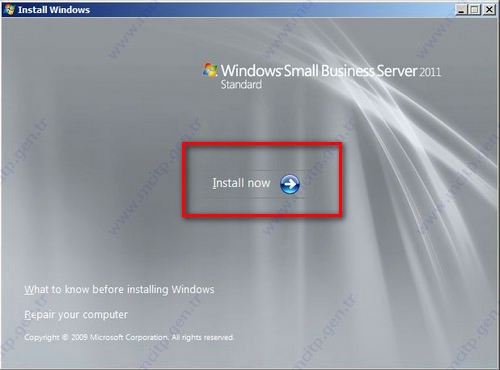Merhaba,
Bir önceki makalemizde sbs2011 kurulumunu görmüştük. Bu makalemizde ise sbs tarafındaki user ve group ayarlarını inceleyeceğiz.
SBS console üzerinde users and group sekmesinden kullanıcı ve grup işlemlerini gerçekleştirmekteyiz. Sbs kurulumu sırasında network administrator rolüne sahip bir kullanıcı oluşturulduğunu bir önceki makalemizde belirtmiştik.
Standart user oluşturmak için Add a new user account seçeneğine tıkladığımızda bizi bir pencere karşılamaktadır.
Bu pencere enterprise serverlardan alıştığımız derecede active directory users and computer tarafındaki yeni kullanıcı oluşturma gibi. Burada kullanıcı bilgilerini girip, rolünü belirliyoruz. Admin rölüne sahip olacaksa network administrator, normal bir kullanıcı olacaksa standart user seçeneğini işaretleyip devam etmeliyiz.
Oluşturduğumuz kullanıcı için password bilgisinide girdikten sonra Add user account seçeneğini işaretleyip kullanıcımızı oluşturma isteği yapıyoruz.
Bu istek sonucunda ilgili db de kullanıcı oluşturulmaktadır.
Bu adımda ise oluşturulan kullanıcıya bir bilgisayar atanabilmektedir. Finish tıklanıldıktan sonra sbste istenilen özelliklerde artık bir kullanıcı oluşmuş durumdadır. Sbs console tarafında oluşturulan kullanıcı görülebilmektedir.
Şimdi de oluşturduğumu kullanıcının özelliklerine bakalım.
General sekmesinde gözümüze çarpan kısımlar var. Kullanıcının hesabını kapatmak için disable account, şifresini resetlemek için ise reset password seçeneklerini kullanıyoruz.
Remote access sekmesi ise, sbs konsolunda vpn ayarları ve rdp web ayarlarının yapılması sonucunda, bu hizmetlerden yararlanabilecek mi? Verilen karara göre bu ayarlara sahip olması için yanındaki boşluklar check işareti ile işaretlenir.
E-mail sekmesi, sbs kurulumu ile birlikte exchange 2010 kurulumuda içinde gelmekte. Tabiki send connector ve receive connector ayarlarını yapmalısınız. Burada göümüze çarpan ise, kullanıcı mailbox kotası. Defaultta her kullanıcı için 2 gb gelmektedir. Bunu kullancı başına , isteğe göre değiştirebilirsiniz.
Computers sekmesinde, kullanıcıya atananan bilgisayar görünmektedir.
Folders sekmesi, kullanıcının paylaşım için kullanabileceği kotadır. Defaultta 2 GB gelmektedir. Bunu da kullanıcı başına isteğe göre artırabilmekteyiz.
Groups sekmeksi ise kullanıcının hangi gruplara üye olduğunu görebileceğimiz kısımdır.
Web sites, ise kullanıcının web taraflı hizmetlerden faydalanıp faydalanamayacağı hizmetleri belirleme kısmıdır. Örn: OWA kullanıp, kullanmaması gibi.
Group tarafını incelemek gerekirse,
Groups sekmesi altında SBS altındaki groupları görebilmekteyiz. Yeni bir grup oluşturmak için Add a new group seçeneği ile devam ediyoruz.
Group ile ilgili bize bilgileri vermektedir. Next seçeneği ile devam ettikten sonra,
Grup ismini ve türünü seçiyoruz. Mail grubu olacağından distribution group olarak seçmeliyiz.
Gruba üye olacak kişileri seçerek ilerliyoruz. Add group tıklıyor ve ilerliyoruz.
Grup adını verdikten sonra finish ile ilerliyoruz.
Mail isimli distribution ( mail ) grubumuz oluşmuş durumdadır. Şimdi de Add a new group seçeneğini tekrar tıklayarak security group oluşturulalım. Bildiğiniz üzere, security gruplar kaynaklara erişim yönetiminde kullanılmaktadır.
Grup türümüz kaynak ulaşımı ve yönetimi olduğu için, security group seçip grubumuzun adını verip ilerliyoruz.
Yine bu gruba üye olacak kullanıcıları member tarafına atıyoruz. Add group seçeneği ile bir sonraki adıma geçiyoruz.
Özet bilgisi görünmekte. Finish seçeneği ile security group oluşturma işlemini sonlandırıyoruz.
Yine SBS konsole üzerinden security grubu oluşturduğumuz görebilmekteyiz.
Umarım faydalı bir makale olmuştur. Bir başka makalede görüşmek dileğiyle…